Erstellen von Lead-Formularen für Salesforce
Das Audience-Modul bietet die Möglichkeit, benutzerdefinierte Lead-Formulare zu erstellen, mit denen Sie Zuschauerinformationen erfassen können, während Videos in Brightcove-Playern wiedergegeben werden. Die Lead-Daten werden an Salesforce gesendet und von Salesforce verarbeitet.
Führen Sie die folgenden Schritte aus, um ein Lead-Formular zu erstellen.
Erstellen eines Formulars in Salesforce
Die Web-to-Lead-Funktion in Salesforce kann verwendet werden, um Lead-Informationen von Website-Besuchern zu generieren. Diese Formulare können auch in Brightcove-Spielern angezeigt werden. In den folgenden Schritten wird ein einfaches Formular erstellt, um Vorname, Nachname, E-Mail-Adresse, Firma, Stadt und Bundesland zu erfassen. Vollständige Details zur Web-to-Lead-Funktion finden Sie in der Salesforce-Dokumentation.
- Melden Sie sich bei Ihrem Salesforce-Konto an.
- Geben Sie unter „Setup“
Web-to-Leadin das Feld „Schnellsuche“ ein und klicken Sie dann auf Web-to-Lead. - Klicken Sie auf Web-zu-Lead-Formular erstellen.
- Wählen Sie Felder aus, die Sie in Ihr Web-to-Lead-Formular aufnehmen möchten. Verwenden Sie die Pfeile zum Hinzufügen und Entfernen, um Felder zwischen der Liste Verfügbare Felder und der Liste Ausgewählte Felder zu verschieben, und verwenden Sie die Aufwärts- und Abwärtspfeile, um die Reihenfolge der Felder in Ihrem Formular zu ändern.
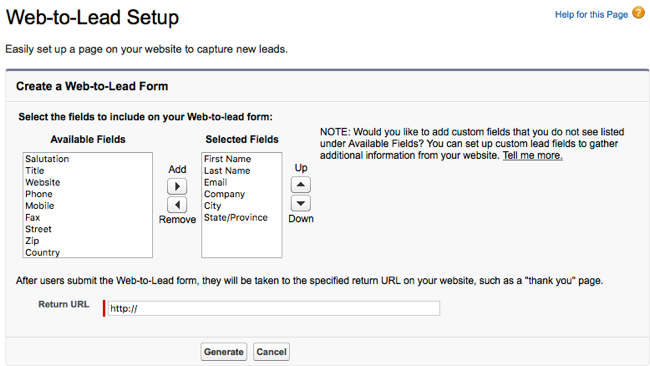
- Gib eine Rückgabe-URL ein. In diesem Beispiel wird die Return-URL auf http://www.brightcove.com gesetzt. Dieser Wert wird ignoriert, wenn das Formular als benutzerdefiniertes Lead-Formular innerhalb des Audience-Moduls verwendet wird.
- Klicken Sie auf Erstellen. Der HTML-Code des Formulars wird angezeigt.
Kopieren und Bearbeiten des Formulars HTML
Zur Verwendung des Formulars im Modul „Audience“ müssen Sie den HTML-Code des Formulars kopieren. Vielleicht möchten Sie auch ein grundlegendes Styling für das Formular durchführen. In den folgenden Schritten kopieren wir das Formular-HTML in einen HTML-Editor und nehmen dann einige Styling-Änderungen am Formular vor.
Wird das Formular in einem Brightcove-Player dargestellt, wird es transparent über dem Player angezeigt. Verwenden Sie CSS, um die Hintergrundfarbe festzulegen.
- Kopieren Sie den HTML-Code in die Zwischenablage.
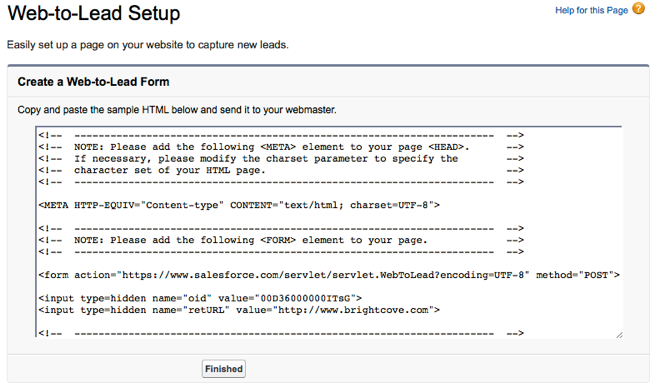
- Klicken Sie auf Fertig
- Fügen Sie den HTML-Code des Formulars in einen beliebigen HTML-Editor ein. Formatieren Sie den Code mit der Funktion zur Codeformatierung des Editors, damit der Code leichter zu lesen ist.
- Fügen Sie mit Ihrem HTML-Editor das folgende CSS hinzu, um die Hintergrundfarbe in Grau zu ändern.
<style>
body {
background-color: rgba(204,204,204,0.9);
margin: 0;
padding: 20px;
height: 100%;
}
</style> - (Optional) Um zu ermitteln, welche Leads von Audience generiert werden, kann der folgende Code innerhalb des
<form>Tags hinzugefügt werden:
<input type="hidden" name="lead_source" value="Video Cloud Audience"> - Kopieren Sie den HTML-Code in die Zwischenablage.
Erstellen eines benutzerdefinierten Lead-Formulars im Modul „Audience“
Sobald das Formular-HTML in Salesforce generiert wurde, erstellen Sie ein benutzerdefiniertes Lead-Formular im Audience-Modul und verknüpfen Sie das Lead-Formular einem Audience-aktivierten Player.
- Öffnen Sie das Audience-Modul.
- Klicken Sie in der linken Navigationsleiste auf Lead Forms . Hier werden alle erstellten Lead-Formulare angezeigt.
- Klicken Sie auf Create Lead Form.
- Benennen Sie das Lead-Formular mit einem sinnvollen Namen.
- Wählen Sie in Form Language eine Sprache.
- Bestimmen Sie den Wert für Form Timing. Mit diesem Wert legen Sie fest, wann das Formular angezeigt wird.
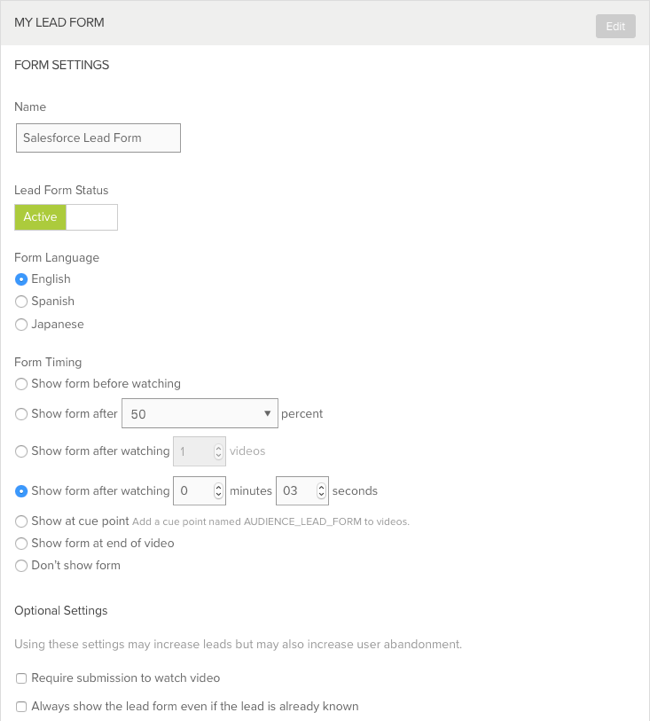
- Legen Sie den Formulartyp auf Custom Lead Form fest.
- Fügen Sie den HTML-Code von Salesforce ein.
- ( Optional) Fügen Sie das Bestätigungs-HTMLein. Die Bestätigung erscheint 5 Sekunden lang, danach wird die Video-Wiedergabe fortgesetzt. Wird kein HTML-Code für die Bestätigung angegeben, erfolgt die Video-Wiedergabe nach dem Übermitteln des Formulars.

- (Optional) Klicken Sie auf Preview Form, um die Vorschau des Formulars zu öffnen.
- Klicken Sie auf Save, um das Lead-Formular zu speichern.
Zuweisen des Lead-Formulars zu einem Player
Das erstellte Lead-Formular muss einem Player zugewiesen werden. Mit diesen Schritten weisen Sie das Lead-Formular einem Player zu.
- Klicken Sie in der linken Navigationsleiste auf Zielgruppenspieler .
- Suchen Sie Ihren Spieler und wählen Sie mithilfe der Dropdown-Liste Lead-Formular das Lead-Formular aus.
Die Einrichtung ist jetzt abgeschlossen, und Sie können Lead-Informationen erfassen. Wird ein Video mit einem Audience-fähigen Player veröffentlicht, erscheint das Lead-Formular gemäß den Einstellungen für das Formular-Timing.
Validieren der Formulardaten in Salesforce
Leads, die mit dem benutzerdefinierten Lead-Formular erfasst wurden, werden als Leads in Ihrem Salesforce-Konto hinzugefügt.
 Kontaktieren Sie Support
Kontaktieren Sie Support Systemstatus
Systemstatus
